Интеграция EDR Agent с KATA (EDR)
EDR Agent устанавливаются на рабочие станции и серверы в IT-инфраструктуре организации. На этих компьютерах EDR Agent постоянно наблюдает за процессами, открытыми сетевыми соединениями и изменяемыми файлами и отправляет данные наблюдения на сервер с компонентом Central Node.
Для интеграции с EDR (KATA) вам нужно включить компонент Endpoint Detection and Response (KATA) и настроить параметры EDR Agent.
Для работы Endpoint Detection and Response (KATA) должны быть выполнены следующие условия:
- Kaspersky Anti Targeted Attack Platform версии 4.1 или выше.
- Kaspersky Security Center версии 13.2 или выше. В более ранних версиях Kaspersky Security Center невозможно активировать функциональность Endpoint Detection and Response (KATA).
Интеграция с Endpoint Detection and Response (KATA) состоит из следующих этапов:
- Активация Endpoint Detection and Response (KATA)
Вам нужно приобрести отдельную лицензию на использование EDR (KATA) (Kaspersky Endpoint Detection and Response (KATA) Add-on).
Функциональность будет доступна после добавления отдельного ключа Kaspersky Endpoint Detection and Response (KATA). Лицензирование отдельной функциональности Endpoint Detection and Response (KATA) не отличается от лицензирования Kaspersky Endpoint Security.
Убедитесь, что функциональность EDR (KATA) включена в лицензию и работает в локальном интерфейсе приложения.
- Подключение к Central Node
Для работы Kaspersky Anti Targeted Attack Platform необходимо установить доверенное соединение между Kaspersky Endpoint Security и компонентом Central Node. Для настройки доверенного соединения вам нужен TLS-сертификат. Вы можете получить TLS-сертификат в консоли Kaspersky Anti Targeted Attack Platform (см. инструкцию в справке Kaspersky Anti Targeted Attack Platform). Далее вам нужно добавить TLS-сертификат в Kaspersky Endpoint Security (см. инструкцию ниже).
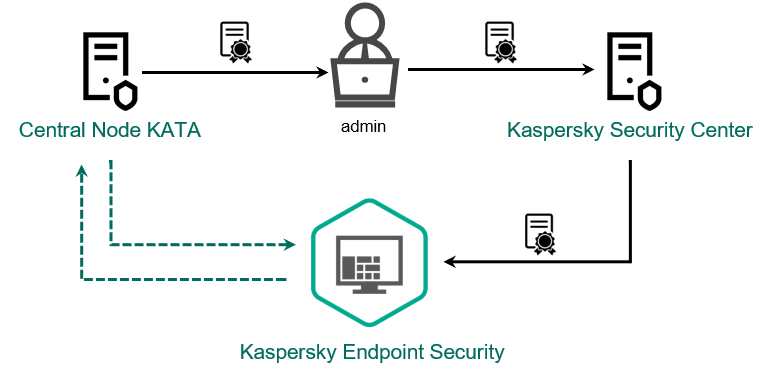
Добавление TLS-сертификата в Kaspersky Endpoint Security
По умолчанию Kaspersky Endpoint Security проверяет только TLS-сертификат Central Node. Чтобы сделать соединение более безопасным, вы можете включить дополнительную проверку компьютера в Central Node (двусторонняя аутентификация). Для включения такой проверки вам нужно включить двустороннюю аутентификацию в параметрах Central Node и Kaspersky Endpoint Security. Также для двусторонней аутентификации вам нужен криптоконтейнер. Криптоконтейнер – PFX-архив с сертификатом и закрытым ключом. Вы можете получить криптоконтейнер в консоли Kaspersky Anti Targeted Attack Platform (см. инструкцию в справке Kaspersky Anti Targeted Attack Platform).
Как подключить компьютер с Kaspersky Endpoint Security к Central Node в Web Console
В результате компьютер будет добавлен в консоли Kaspersky Anti Targeted Attack Platform. Проверьте статус работы компонента с помощью отчета Отчет о статусе компонентов приложения. Также вы можете посмотреть статус работы компонента в локальном интерфейсе Kaspersky Endpoint Security в отчетах. В список компонентов Kaspersky Endpoint Security будет добавлен компонент Endpoint Detection and Response (KATA).